Maison >Problème commun >Voici comment utiliser toutes les fonctionnalités de la nouvelle application Météo pour iPad sur iPadOS 16
Voici comment utiliser toutes les fonctionnalités de la nouvelle application Météo pour iPad sur iPadOS 16
- PHPzavant
- 2023-05-01 23:55:091756parcourir
L'application météo d'Apple maintenant sur iPad
Pendant des années, l'iPad n'a jamais eu d'application météo native, les utilisateurs devaient donc télécharger des applications tierces depuis l'App Store. Heureusement, avec iPadOS 16, Apple propose sa propre application Météo sur iPad. Les utilisateurs d'iPhone connaissent peut-être l'application, mais il existe encore quelques astuces que tout le monde ne connaît pas.
Depuis qu'Apple a acquis Dark Sky en 2020, l'application Météo sur iPhone a reçu plusieurs nouvelles fonctionnalités. Dans iOS 15, Apple a amélioré les animations dans les applications tout en ajoutant des cartes et des informations plus détaillées. Toutes ces fonctionnalités sont également disponibles dans l'application iPad.
Aperçu
Lorsque vous ouvrez l'application, vous trouverez un aperçu des prévisions météorologiques pour votre emplacement actuel ou la ville sélectionnée. Il existe des prévisions horaires, des prévisions sur 10 jours, la vitesse du vent, la visibilité, des cartes de précipitations, l'indice UV, l'heure du lever du soleil et d'autres informations détaillées. Avec un simple défilement, vous pouvez trouver plus de détails dans l'application.
Mais c’est ici que les choses deviennent plus intéressantes. Si vous cliquez sur une carte d'information, l'application vous montrera plus de détails sur la météo. Par exemple, cliquer sur la carte du lever du soleil affiche un graphique indiquant également l'heure du coucher du soleil et la dernière lumière. Vous pouvez également cliquer sur les prévisions pour voir comment la température évoluera sur une période de 24 heures.
Il existe également des cartes interactives qui affichent différentes informations en fonction de vos sélections. Cliquez sur la carte des précipitations pour l'agrandir avec une prévision animée sur 12 heures. Vous pouvez également voir une représentation de la température actuelle pour chaque zone de la carte en cliquant sur le bouton d'options dans le coin supérieur droit de l'écran.
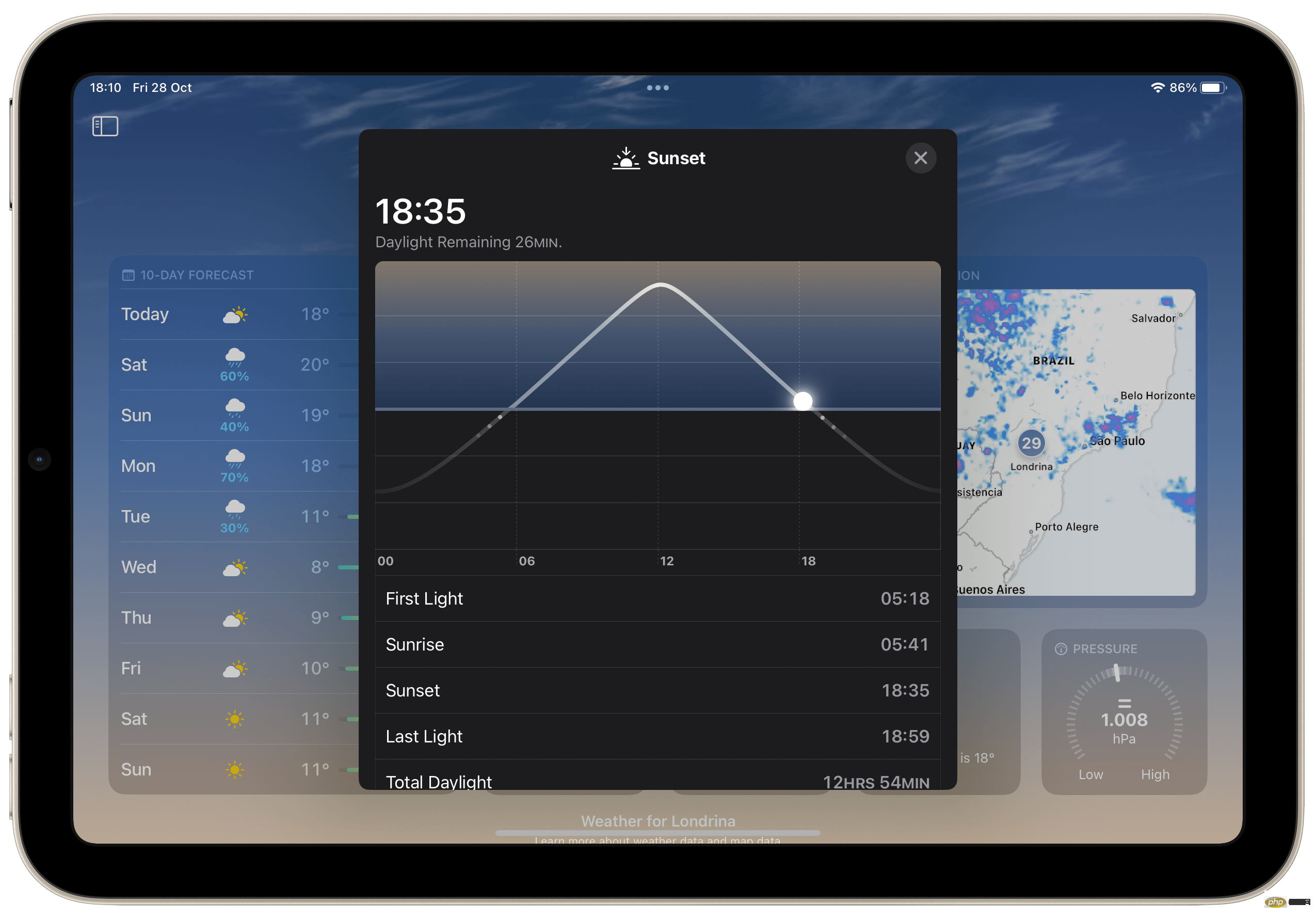
Ajoutez plus de villes ou votre position actuelle à l'application
L'un des avantages de l'application Apple Weather est que vous pouvez sélectionner plusieurs villes pour voir les prévisions météorologiques pour chacune d'entre elles. Cliquez simplement sur le bouton en haut à gauche de l'écran pour afficher ou masquer la liste. Là, vous pouvez utiliser la barre de recherche pour trouver une ville ou même un aéroport.
Pour ajouter une nouvelle ville à votre liste, cliquez simplement sur le bouton Ajouter. Et si vous souhaitez supprimer une ville de la liste, faites glisser votre doigt de droite à gauche sur la liste pour la supprimer.

L'application est capable de détecter votre position actuelle, vous n'avez donc pas besoin de l'ajouter manuellement. Cependant, cette option nécessite que vous autorisiez l'application météo à utiliser votre position dans vos paramètres de confidentialité. Bien entendu, vous pouvez également choisir de ne pas partager votre position avec l'application. Voici comment modifier ces paramètres :
- Ouvrez l'application Paramètres.
- Accédez au menu Confidentialité et sécurité.
- Sélectionnez Services de localisation.
- Trouvez Météo dans la liste.
- Sélectionnez l'option que vous souhaitez .
Définir des alertes météo
L'application Météo sur iPad peut également fournir des alertes importantes en fonction de votre emplacement. Par exemple, il peut vous avertir de la pluie, de la neige et d'autres conditions connexes. Pour ce faire, ouvrez la liste des villes dans l'application et appuyez sur le bouton à trois points. Ensuite, sélectionnez l'option de notification et activez les alertes pour la ville souhaitée.
Mais il convient de noter que toutes les villes ne fournissent pas de notifications. ... icône.
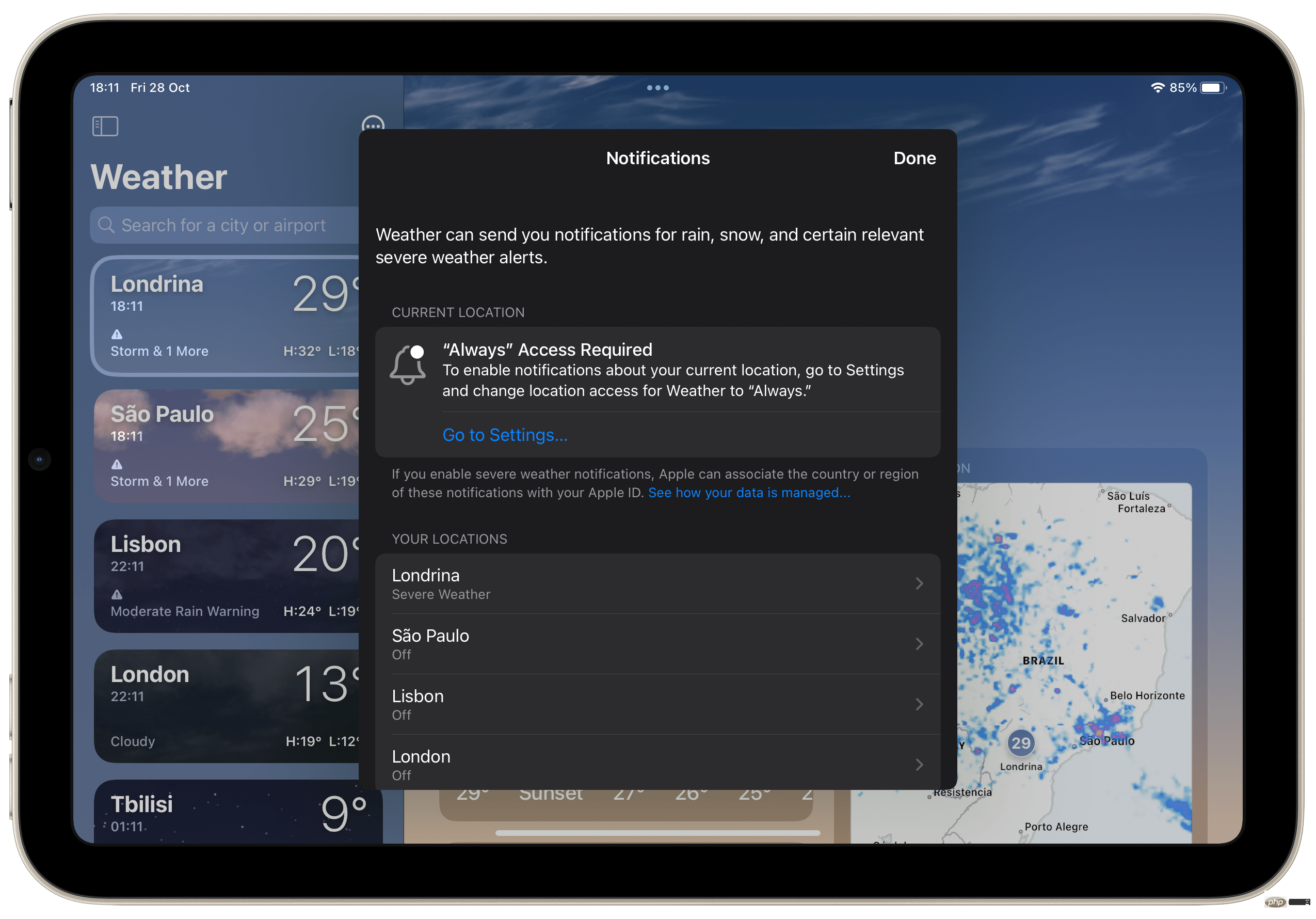 Modifier l'écran d'accueil
Modifier l'écran d'accueilCliquez
sur le bouton + dans le coin supérieur gauche de l'écran.- Trouvez Météo dans la liste.
- Sélectionnez le widget souhaité et cliquez sur Ajouter un widget.
- Ces conseils vous aideront à tirer le meilleur parti de l'application météo sur votre iPad. Connaissez-vous d'autres astuces pour cette application ? Faites-le nous savoir dans la section commentaires ci-dessous.
Ce qui précède est le contenu détaillé de. pour plus d'informations, suivez d'autres articles connexes sur le site Web de PHP en chinois!

